Cache adalah mekanisme penyimpanan perintah di komputer yang tujuannya mempersingkat waktu processing perintah sehingga lebih cepat dan efisien. Namun, terkadang keberadaannya bisa memenuhi penyimpanan dan membuat gawai bekerja lebih lambat karena beban tersebut.
Secara berkala ada baiknya, Sedulur melakukan pembersihan cache pada komputer atau laptop yang rutin dipakai. Caranya mudah, kok. Gunakan aplikasi bawaan yang terpasang pada sistem operasi saja. Berikut beberapa langkah mudah yang bisa kamu lakukan sekarang juga.
BACA JUGA: Cara Mendownload Google Meet di Laptop & PC Cepat & Praktis
1. Gunakan Disk Cleanup untuk pengguna Windows

Cara menghapus cache di laptop Windows 7 ke atas bisa dilakukan dengan aplikasi bawaan Microsoft yang bernama Disk Cleanup. Kamu tidak perlu memasangnya, karena ia sudah otomatis ada pada komputer yang menggunakan sistem operasi Windows asli.
- Cari aplikasi Disk Cleanup dengan menuliskannya di kolom Search pada menu bar yang ada di bagian bawah layar.
- Kemudian, tunggu jendela baru muncul.
- Pilih partisi yang akan dibersihkan, yaitu OS (C:) tempat sistem bertengger. Pilih OK dan biarkan ia bekerja selama beberapa menit.
- Bila jendela baru sudah muncul, pastikan kamu membubuhkan tanda cek pada kolom Temporary files tempat cache berada.
- Kemudian, klik Clean up system files dan biarkan sistem operasi menghitung lebih cermat.
- Jendela yang sama akan muncul, pastikan kembali kolom Temporary files sudah tercentang. Klik OK.
- Konfirmasi dengan memilih Delete Files pada jendela baru yang muncul.
- Sistem akan menghapus cache dan dokumen lain yang tidak dibutuhkan lagi.
2. Menghapus DNS Cache

Dalam beberapa kasus menghapus cache lewat Disk Cleanup tidak cukup. Ini bisa terjadi bila Sedulur menggunakan beberapa aplikasi tertentu yang mengalami error saat Sedulur akan masuk ke akun atau login. Untuk itu perlu dilakukan cara membersihkan cache laptop dengan cmd atau Command Prompt. Ini langkahnya.
- Buka Command Prompt sebagai administrator. Caranya cari di kolom Search, kemudian saat ikonnya muncul klik kanan dan pilih Run as administrator.
- Saat jendela cmd muncul, ketikkan ipconfig/flushDNS di sebelah baris C:\WINDOWS\system32>
- Tekan Enter dan tunggu beberapa detik
- Bila berhasil akan muncul notifikasi Successfully flushed the DNS Resolver Cache
BACA JUGA: 10 Cara Screenshot di Laptop & Komputer Tanpa Aplikasi
3. Menghapus cache lokasi

Cara menghapus cache di laptop tanpa aplikasi bisa pula dilakukan untuk history lokasi. Caranya sangat mudah. Ikuti langkah di bawah.
- Klik logo Windows pada menu bar, kemudian pilih Settings yang disimbolkan dengan ikon gerinda.
- Pilih Privacy < App Permissions < Location
- Cari Location history dan klik Clear
- Biarkan ia bekerja sampai selesai.
4. Cara menghapus cache di Chrome dan browser lainnya
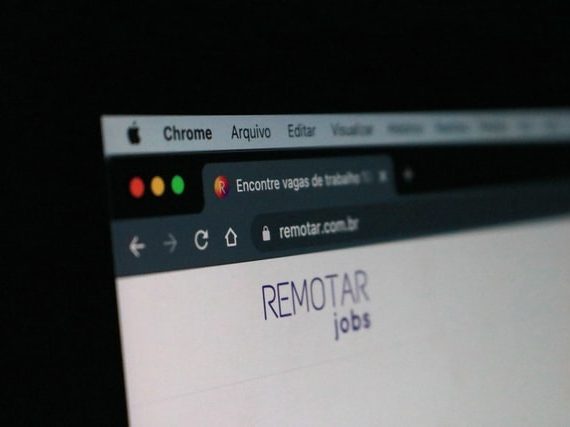
Cache juga ada di browser yang biasa kita pakai. Sama seperti cache pada sistem, keberadaannya berfungsi untuk mempercepat pemrosesan perintah sehingga saat kita akan membuka situs atau laman yang sering kita buka, prosesnya akan lebih cepat. Namun, tentu secara berkala ia harus dibersihkan. Cara berikut bisa pula digunakan sebagai cara membersihkan cache di Mozilla Firefox dan browser lainnya.
- Buka browser yang akan dibersihkan.
- Klik tiga titik vertikal yang ada di pojok kanan atas layar.
- Pilih More tools > Clear browsing data
- Pilih durasi yang diinginkan, apakah 24 jam terakhir, seminggu terakhir, atau all time atau keseluruhan.
- Beri tanda cek pada kotak di samping tulisan Cookies and others side data serta Cached images and files.
- Tekan Clear data dan biarkan ia bekerja. Silakan lakukan kegiatan lain sambil menunggu.
- Saat melakukan ini biasanya browser akan kembali seperti pengaturan awal. Sedulur akan perlu melakukan login ke akun Google dan lainnya karena semua history terhapus.
BACA JUGA: 5 Cara Mengunci Folder di Laptop / Komputer dengan Aman
6. Cara menghapus cache RAM di laptop Mac

Sama dengan cara menghapus cache di laptop Windows 8 ke atas, laptop yang menggunakan MacOS juga perlu dibersihkan secara berkala. Begini caranya, Sedulur.
- Keluar dari semua aplikasi yang sedang beroperasi dengan shortcut Cmd + Q
- Klik menu Finder, biasanya ikonnya ada di pojok kiri bawah layar.
- Kemudian, tekan kombinasi Shift + Cmd + G untuk masuk ke direktori.
- Ketikkan ~/Library/Caches
- Pilih Go
- Akan ada beberapa folder Cache yang muncul. Buka tiap folder dan hapus semua kontennya. Namun, jangan hapus folder-folder Cache karena bisa memicu gangguan atau konflik pada sistem. Hanya hapus konten yang ada di dalam folder.
- Jika sudah, klik kembali Shift + Cmd + G dan ketikkan /Library/Caches
- Lakukan langkah yang sama, buka tiap folder dan hapus kontennya. Jangan pernah menghapus folder.
- Restart atau reboot komputer. Prosesnya mungkin akan lebih lama dibanding biasanya, tetapi ia akan jauh lebih efektif dan penyimpanannya pun lebih lapang.
7. Membersihkan cache di Safari
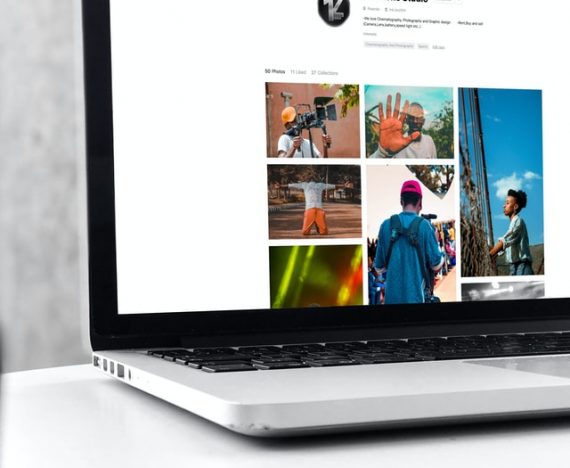
Pengguna MacOS pasti juga sering menggunakan Safari sebagai browser pilihan. Ia juga perlu dibersihkan cache-nya, lho. Begini langkahnya.
- Buka aplikasi Safari
- Pilih menu Develop > Empty Caches
- Selesai, semua caches akan terhapus otomatis. Serunya, history akan tetap ada dan terjaga baik. Sedulur bisa menghapusnya bila dikehendaki.
Kapan harus menghapus cache?
Ada beberapa alasan strategis mengapa Sedulur harus menghapus cache. Lakukan saat Sedulur mengalami isu-isu di bawah ini.
- Kesulitan membuka atau mengoperasikan sebuah situs. Coba dengan membersihkan cache pada browser dan biasanya itu akan menyelesaikan masalah Sedulur.
- Sebenarnya tidak ada patokan pasti, bahkan sesungguhnya hal ini tidak perlu dilakukan terlalu sering. Hanya saat Sedulur mengalami masalah saja saat login atau mengakses sebuah situs. Secara otomatis, sistem akan melakukan pembersihan mandiri secara berkala, kok.
- Saat sistem mulai lelet dan menyebalkan, ada baiknya Sedulur coba bersihkan cache dalam sistem untuk mengurangi beban penyimpanan.
Cara menghapus cache di laptop menggunakan cmd maupun aplikasi bawaan sudah dijabarkan rinci, nih. Sudah berapa lama Sedulur tidak membersihkannya? Jangan-jangan belum pernah sama sekali. Silakan lakukan saat mengalami masalah atau agar gawai pun bisa lebih ringan dan efisien penyimpanannya.
Sedulur yang membutuhkan sembako, bisa membeli di Aplikasi Super lho! Sedulur akan mendapatkan harga yang lebih murah dan kemudahan belanja hanya lewat ponsel. Yuk unduh aplikasinya di sini sekarang.
Sementara Sedulur yang ingin bergabung menjadi Super Agen bisa cek di sini sekarang juga. Banyak keuntungan yang bisa didapatkan, antara lain mendapat penghasilan tambahan dan waktu kerja yang fleksibel! Dengan menjadi Super Agen, Sedulur bisa menjadi reseller sembako yang membantu lingkungan terdekat mendapatkan kebutuhan pokok dengan mudah dan harga yang lebih murah.



